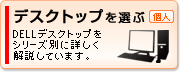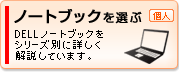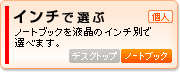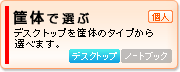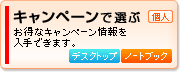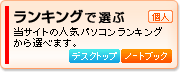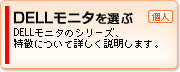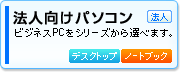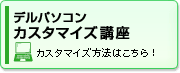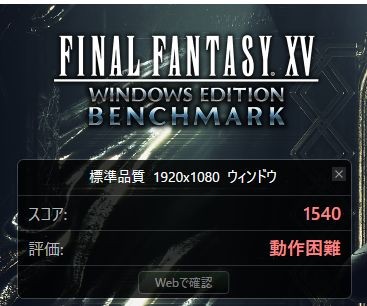Inspiron 13 (5310)について詳しく解説します。
HOME > DELLノート製品情報 > Inspiron 13 (5310)購入レビュー |
|
|
Inspiron 13 (5310)は13.3インチ液晶を搭載したコンパクトノートPC。第11世代インテルCoreプロセッサ(Tiger Lake H35)搭載モデルを選択できます。 
Inspiron 13 (5310)の主な特徴は次のとおり。
・13.3インチ液晶搭載のモバイルノートPC ・16:10のパネルを搭載しており、縦に広く表示可能 ・第11世代インテルCore(Tiger Lake H35)プロセッサ搭載モデルを選択可能 ・アルミニウムを採用することで上質なデザインを実現 New Inspiron 13 (5310)を購入したので、ここではNew Inspiron 13 (5310)の特徴・スペック・使い勝手等について詳しく解説したいと思います。 (*2022年6月追記:後継モデルとして、第12世代インテルCoreプロセッサ搭載のNew Inspiron 13(5320が登場しました。詳しくは、New Inspiron 13(5320)詳細情報を参照してください)
(*モデル番号(このモデルの場合「5310」)を確認する方法については、DELLパソコンの型番を識別する方法を参照してください)
DELL Webサイトの製品ページを確認する → Inspiron 13 (5310)詳細情報 【目次】
・1)13.3インチ液晶搭載のモバイルノートPC ・2)モバイルノートPCとしては充実したスペック (詳細なスペック / パッケージ別のスペック) ・3)パフォーマンスをチェック ・4)スタイリッシュなデザイン ・5)特徴/使い勝手をチェック (リフトヒンジ採用 / 搭載している端子類 / 映像出力 / 指紋認証(オプション) / 起動時間 / バッテリ駆動時間 / 充電時間 / ローブルーライトソリューション内蔵 / カメラシャッター機能搭載 / WiFi6対応モデルを用意 / サウンド / ファンクションキーのロック/ロック解除の切り替えが可能) ・6)各パーツをチェック (ディスプレイ / キーボード / タッチパッド / 右側面部 / 左側面部 / 前面部 / 背面部 / 底面部) ・7)同梱物をチェック ・8)まとめ *ここに記載されているスペック・構成・価格は記事執筆時点のものです。最新情報については必ずDELL Webサイトでご確認ください。レビュー機は購入品です。
【レビュー機の構成】スタンダード 第11世代インテルCore i3-1125G4プロセッサ/8GBメモリ/256GB SSD/インテルUHD グラフィックス 1)13.3インチ液晶搭載のモバイルノートPC
 Inspiron 13 (5310)は13.3インチ液晶搭載のノートPCです
 上の画像を見てわかるとおり、ディスプレイの外枠(ベゼル)が狭いスリムベゼルデザインを採用。
 液晶の左右の外枠だけでなく、上下の枠も狭くなっています。このおかげで、コンパクトボディを実現しています。
また枠が狭いため、液晶を見ているときに外枠の存在が気になりづらく、画面への没入度を高めることができます。 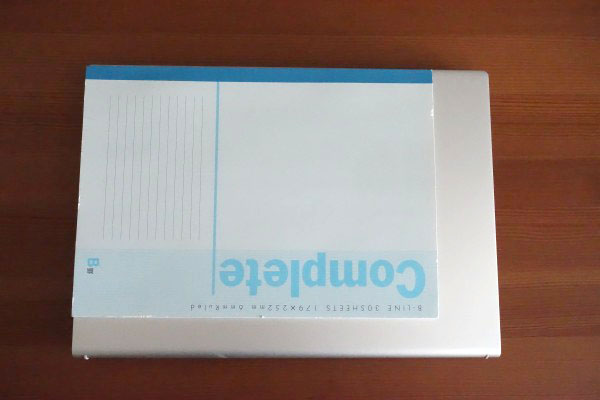 B5サイズのノートと比べたところ。
 すごくコンパクトなボディなので扱いがやすいですね。
 また、ボディの厚さは最厚部でも15.9mmしかありません。
 非常にスリム。
 これだけスリムだと掴みやすいですね。
 さっと持ちあげて移動することが可能です。
 脇に抱えて持ったところ。
 重量は1.20kg(実測値)。「圧倒的な軽さ」ではありませんが、持ち歩くのがそんなに苦にならない重さです。
 コンパクトなボディなので膝の上に置いても、ボディが足からはみ出すことはありません。
 ビジネスバックからの取り出しも非常にスムーズに行うことが可能
 ディパックから出し入れもストレスなく行えます。スリム/コンパクトなので、とにかく取り扱いが楽です。
2)モバイルノートPCとしては充実したスペック
Inspiron 13 (5310)の主なスペックは次のとおり。
(*後継モデルのNew Inspiron 13(5320)と比較してみました。詳しくは、New Inspiron 13(5320)詳細情報を参照してください)
【CPU】
CPUには、発売当初(2021年4月)は第11世代インテルCore i3-1125G4(Tiger Lake)/Core i5-11300H(Tiger Lake H35)/Core i7-11370H(Tiger Lake H35)搭載モデルが用意されていましたが、2021年7月にTiger Lake H35シリーズのさらに2つのアップデートモデルであるCorei5-11320HとCorei7-11390Hを搭載したモデルが追加されました。
各プロセッサの主な詳細は上のとおりです。
第11世代インテルCore i3-1125G4は、従来の第11世代インテルCore i3-1115G4と比べてコアの数/スレッドの数が倍増しています。これにより、並列処理の速度向上が見込めるので、全体的なパフォーマンスアップにつながります。
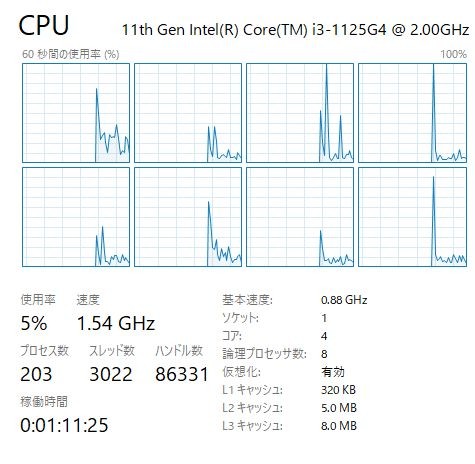
第11世代インテルCore i3-1125G4のコア/スレッドの数はCore i5/Core i7と同じのため、Core i3ながらパフォーマンスの低さを感じるシーンは少なくなる可能性が高いです。
Core i5/Core i7については、Tige Lake H35プロセッサを搭載。TDPの数値がアップしており、これによりCPUに供給できる電力を増やすことができるため、CPUをより高クロックで動作させることが可能になり、処理能力アップを見込めます。
価格重視ならCore i3プロセッサ搭載モデル、コスパ重視ならCore i5プロセッサ、性能にこだわるのであればCore i7プロセッサ搭載モデルがおすすめですが、モバイルノートPCとしての使うのでそんなにパワーはいらない、というのであればCore i3搭載モデルがいいかもしれません。前述したようにコア/スレッド数の増加により、従来のCore i3よりも性能アップが期待できるので。 【メモリ】
メモリは8GB/16GB搭載モデルを選べます。モバイルノートPCとしての一般的な使い方(Web閲覧/SND/動画再生/ビジネスアプリの操作)であれば、8GBのメモリを積んでいれば、ストレスを感じるシーンは少ないと思いますが、余裕のあるパフォーマンスを確保したければ16GBメモリ搭載モデルを選択するのもありです。
なお、オンボードメモリを搭載しているため、購入後の増設等のカスタマイズは不可です。
【ストレージ】
ストレージは、高速アクセス可能なSSDを採用。HDDは選択できません。
容量は256GB/512GB/1TB
搭載モデルの中から選択できます。256GBタイプだと、OSやプリインストールされているアプリケーションの占有領域があるため、容量が足りなくなる可能性があります。大容量データを快適に扱いたい場合には、512GB以上の容量にした方が使い勝手はいいと思います。
【グラフィックス】
グラフィックスに関しては、発売時にはCPU内蔵タイプ搭載モデルのみが用意されていましたが、202/1にNVIDIA GeForce MX450搭載モデルが追加されました。
Core i3プロセッサの場合にはインテル UHDグラフィックス、Core i5/i7プロセッサの場合には、インテルIris Xeグラフィッスを内蔵。インテル UHDグラフィックスよりも、インテルIris Xeグラフィッスの方が描画処理能力は上です。
また、プラチナ(QHD+・大容量メモリー・MX450搭載)モデルのみ、NVIDIA GeForce MX450が搭載されています。NVIDIA GeForce MX450の方がCPU内蔵タイプよりも描画処理能力が上なので、性能にこだわるのであればNVIDIA GeForce MX450搭載モデルを検討するのもありでしょう。
ただし、本格的なゲームを楽しめるNVIDIA GeForce GTX/RTXシリーズよりは性能が下なので、ゲームを思いっきり堪能することは難しいと思います。
【光学ドライブ】
光学ドライブは非搭載です。 【まとめ】
この構成を見る限り、13.3インチ液晶搭載のモバイルノートPCとしては基本性能は充実していると思います。第11世代インテルCoreプロセッサ+8GBメモリ+SSDの組み合わせであれば、このクラスのノートPCで主に行うタスクであれば、ストレスなく処理できるシーンが多いと思います。画像/動画編集といった描画処理能力を必要とするヘビーな作業には不向きですが、そうした作業をメインで行う場合には、高性能なグラフィックスカードを搭載した他のモデルをオススメします。 ●パッケージ別スペック
Inspiron 13 (5310)のパッケージ別のスペックは次のとおり。
上記パッケージが用意されています(*2022/8追記:オンラインでの販売を終了しました)。
スペックが異なるのは液晶/CPU/メモリ容量/SSD容量/グラフィックスの5つ。 オススメはスタンダード。前述したとおり、本モデルで搭載されているCore i3は、従来のCore i3よりも高性能です。モバイルノートPCとしての使い方であれば、Core i3で十分なシーンが多いと思います。 なのでスタンダードを念頭に置きつつ、ストレージ容量が足りない/やっぱり性能にこだわりたい、というニーズがあれば、上位モデルであるプレミアム/プラチナを検討することをオススメします(ぼくはスタンダードパッケージを購入しました)。 なお、発売当初からプレミアム/プラチナパッケージではQHD+(2560×1600ドット)パネルしか選べなかったのですが、2021年10月12日以降、QHD+パネル搭載モデルに加えて、FHD+(1920×1200ドット)パネルも選択できるようになりました。 QHD+パネルの方が精細感が高く綺麗ですが、消費電力が大きい/価格が高いというデメリットがあったので、バッテリ駆動時間を延ばしたい/価格を低く抑えたいというのであればFHC+パネル搭載モデルは魅力的だと思います。 DELL Webサイトの製品ページを確認する → Inspiron 13 (5310)詳細情報 3)パフォーマンスをチェック
Inspiron 13 (5310)のパフォーマンスをチェックしてみました。レビュー機のスペックは次のとおり。スタンダードパッケージを購入しましたが、パフォーマンスを計測するためにメーカーからプラチナパッケージをお借りしたので、両パッケージのスコアを比較しています。

【スタンダード】第11世代インテルCore i3-1125G4プロセッサ/8GBメモリ/256GB SSD/インテルUHD グラフィックス(CPU内蔵)
【プラチナ(大容量メモリー&SSD搭載)】第11世代インテルCore i7-11370Hプロセッサ/16GBメモリ/1TB SSD/インテル Iris Xeグラフィックス(CPU内蔵)
どちらのパッケージもCPU内蔵グラフィックスを搭載していますが、プラチナパッケージの方が、グラフィック性能がスタンダードよりも高いため、プラチナの各種ベンチマークのスコアが高くなっています。
負荷が軽めのゲーム「ドラゴンクエストX」のベンチマークソフトを実行してみました。
負荷が中程度のゲーム「ファイナルファンタジー14 漆黒の反逆者」のベンチマークソフトの結果は上の表のとおり。
重い負荷がかかる「ファイナルファンタジー15 」のベンチマークソフトの結果は上の表のとおり。やはりCPU内蔵グラフィックスで、このクラスのゲームを快適に楽しむのは難しそうです。
以上見てきたように、いずれのパッケージも、負荷が中程度までのゲームであれば、ある程度快適に楽しめるという結果が出ました。
モバイルノートPCとして位置づけられるInspiron 13 (5310)の場合、重い負荷のかかる処理を実行するケースはあまりないと思うので、パフォーマンス不足に感じるシーンは少ないでしょう。
(*描画処理能力に関しては、スコアを見てもわかるとおり、インテルCore i3プロセッサ内蔵のインテルUHDグラフィックスよりもインテルCore i5/i7プロセッサ内蔵のインテル Iris Xeグラフィックスの方が上です。なので、動画・画像編集やゲームなど描画処理能力が必要なタスクを実行する際、すこしでも快適さを追求するのであれば、インテルIris Xeグラフィックス搭載モデルをオススメします)
4)スタイリッシュなデザイン
カラーリングは、プラチナシルバーのみを用意。
 Inspiron 13 (5310)のボディにはアルミニウムを採用。
 樹脂製ボディと比べて、高い質感を実現しています。
 背面部は丸みを帯びた形状をしています。この部分は持ち運ぶ時に手にすることが多いのですが、丸みがあることで握りやすいですね。
 従来モデル(上の画像の右)では、背面部と天面部で異なる素材を用いていましたが、Inspiron 13 (5310)では同じ素材を用いているため、デザインの洗練度が上がっています。
 強度の高いアルミニウムを用いているため、ボディの堅牢性は高いですね。片手だけで持っても、ボディのよじれを感じることはありません。
 キーボードは薄いグレー、キーボードの周辺部は濃いグレーのカラーリングを採用。
 タッチパッドの周囲には光沢加工が施されており、光が当たると反射します。
 全体的に落ち着いた雰囲気を醸し出しています。
 横から見ると、天板部分はシルバー、側面部はグレーのツートンカラーになっているのがわかります。
 なお、天板部およびキーボードの周囲(パームレスト)にはアルミニウムが用いられていますが、底面部には樹脂が用いられています。
5)特徴/使い勝手をチェック
Inspiron 13 (5310)の特徴/使い勝手をチェックします。
【チェック項目】
→リフトヒンジ採用 / 搭載している端子類 / 映像出力 / 指紋認証(オプション) / 起動時間 / バッテリ駆動時間 / 充電時間 / ローブルーライトソリューション内蔵 / カメラシャッター機能搭載 / WiFi6対応モデルを用意 / サウンド / ファンクションキーのロック/ロック解除の切り替えが可能
■リフトヒンジ採用
 カバーを開くと背面部が設置するリフトヒンジを採用。
 設置する背面部に傷がつかないよう、背面部の両端に樹脂製の突起が配置されています。
 リフトヒンジのおかげで、机と底面部の間にスペースが生まれるため、エアフローを改善できます。またキーボードが傾斜するのでキー入力しやすくなります。
 背面部が接地する仕様になっており、背面部に通気孔は配置できないので、キーボードの奥の部分に通気孔が設けられています。
 ちなみに液晶部分は、上の画像の角度まで傾けることが可能です。
■搭載している端子類
搭載している端子類は、HDMI1.4b×1、Thunderbolt 4
(USB 3.2 Gen 2 Type-C)ポート×2、USB 3.2 Gen 1×1、ユニバーサル・オーディオ・ジャック×1です。
SDカードリーダーは搭載されていません。SDカードを頻繁に利用する人は注意してください。っていうか、SDカードリーダーについては、microSDタイプでもいいから標準で搭載しておいてほしかったですね。 また 有線LAN端子も用意されていないので、有線でネットに接続する場合には変換アダプタ等を用意する必要があります。
搭載しているUSB端子は上の表のとおり。合計3つのUSB端子を搭載しています。従来からあるTypeA端子が1つ、前後の向きのないType-C端子が2つです。
【USB Type-Cのスペック】
マニュアルによると、Inspiron 13 (5310)に搭載されている2つのUSB Type-C端子は、Alt Mode-DisplayPort/PowerDelivery/Thunderbolt 4に対応しています。
 実際にPowerDelivery対応のモバイルバッテリを2つのUSB Type-C端子に接続してみましたが、すべての端子で充電することができました。PowerDelivery対応のモバイルバッテリを携帯すれば、外出先でも充電することが可能です。
■外部映像出力
Inspiron 13 (5310)に搭載されている映像出力端子は次のとおり。
HDMI端子に加え、2つのUSB Type-CがDisplayPortに対応しているので、外部出力端子として利用できます。
 上の画像は、USB Type-C入力端子を搭載した24インチモニタ(U2421HE)にUSB Type-Cケーブル経由で外部出力しているところ。
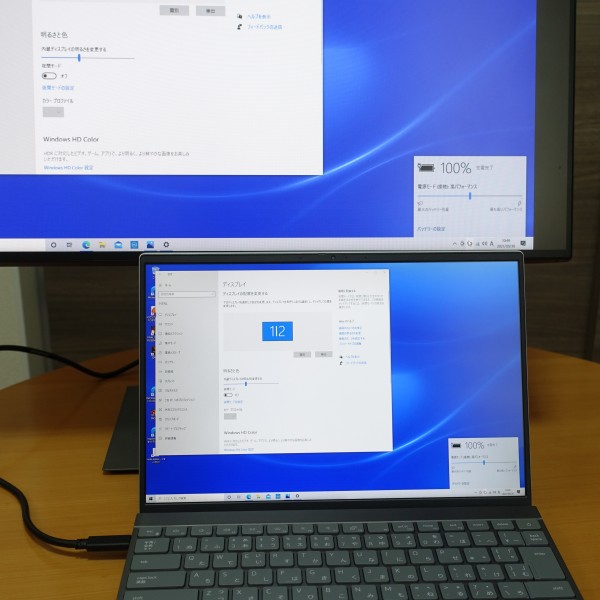 USB Type-Cケーブル1本接続するだけで、外部映像出力と充電を同時に実行できます。ただし、充電も同時に実行するには、モニタ側の最大対応電源がPCの電源を上回っている必要があります。Inspiron 13 (5310)の場合、65W型のACアダプタを採用していますが、モニタ(U2421HE)は最大65Wの電源を使用できるため、充電可能です。
USB Type-C端子は全部で2つ搭載されていますが、どちらの端子でも画像出力+充電を実行することができました。  次に4KテレビにUSB Type-C/HDMI変換アダプタを介してHDMIケーブル経由で接続したところ、4Kの解像度(3840×21060ドット)で出力できました(こちらも、2つあるUSB Type-C端子の両方で4Kで出力することに成功)。
 HDMI端子と2つのUSB Type-C端子に、2台の24インチモニタ+1台の4Kテレビを接続したところ、4画面同時出力することができました。
【テストした環境】 ・USB Type-C端子→USB Type-Cケーブル→24インチモニタ(USB Type-C入力端子) ・USB Type-C端子→USB Type-C/HDMI変換アダプタ→HDMIケーブル→24インチモニタ(HDMI入力端子) ・HDMI端子→HDMIケーブル→4Kテレビ(HDMI入力端子) 複数の画面で同時出力を実行すると、かなり広い表示領域を確保できるので、作業効率を大幅にアップさせることができます。 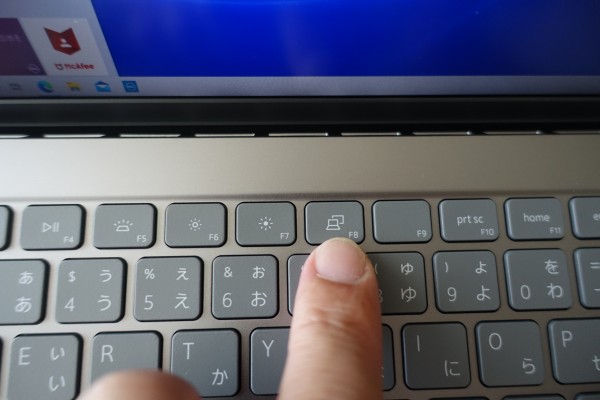 外付けの液晶モニタを接続した際、「設定」画面で表示方法を選択できますが、F8キーを押して表示方法を切り替えることも可能。
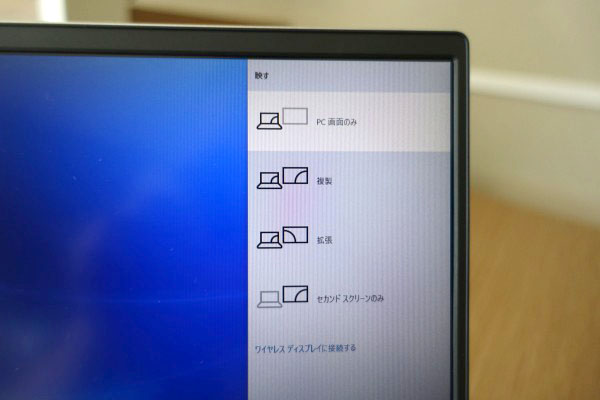 「PC画面のみ」「複製」「拡張」「セカンドスクリーンのみ」の中から選択できます。いちいち「設定」画面を呼び出すよりは、簡単に切り替えが可能です。
■指紋認証対応(オプション)
 キーボード右上に電源ボタンが配置されていますが、ここにオプションで指紋認証センサーを搭載することができます(+3,300円/デフォルトで指紋認証センサーを搭載しているパッケージも存在します)。
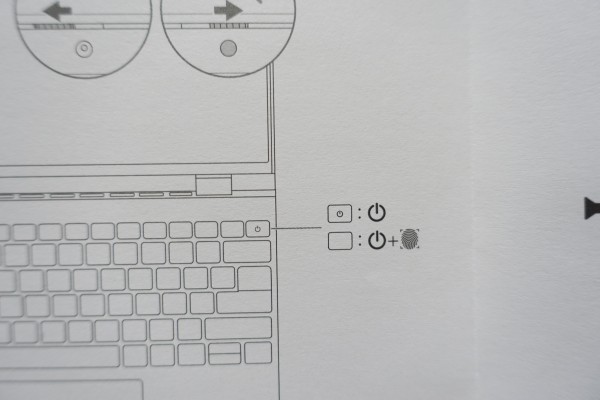 指紋認証を使うことで、キーボードを使うことなくログインできるうえに、生体認証によりセキュリティを高めることができます。
■起動時間
起動時間(電源ボタンを押してからデスクトップ画面が表示されるまで)を計測してみました。
1回目→21.27秒 / 2回目→20.20秒 / 3回目→20.80秒 約21秒で起動します。また電源をオフにした状態でカバーを閉じている場合、電源ボタンを押さなくても、カバーを開くだけで起動します。 ■バッテリ駆動時間
Inspiron 13 (5310)ではすべてのパッケージで4-セル54WHrバッテリを搭載していますが、FHD+(1920 x 1200ドット)パネル搭載モデルとQHD+(2560 x 1600ドット)パネル搭載モデルを選べます。
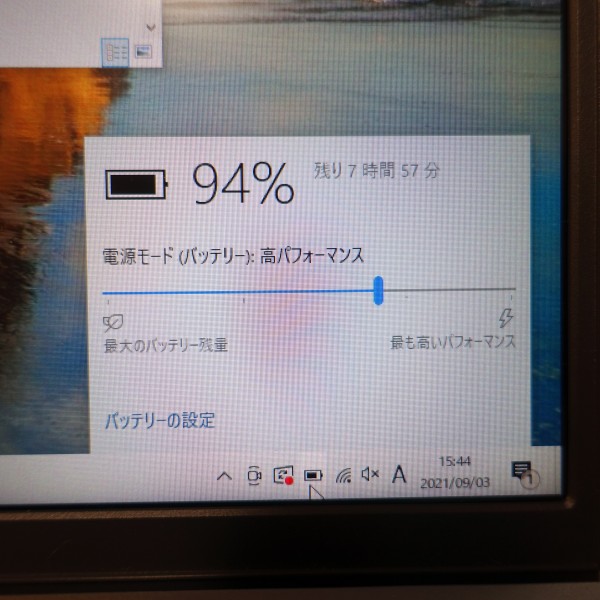 FHD+パネル搭載モデルとQHD+パネル搭載モデルの両方で、輝度80%/電源モード(バッテリー):高パフォーマンスの状態で、YouTubeで標準サイズの動画を視聴しながら、文字入力/Web閲覧を実行した場合のバッテリ使用率は次のとおり。
QHD+パネルの方が消費電力が多いので、バッテリ駆動時間も短くなるのかなと思っていたのですが、測定した限りでは違いはほとんどありませんでした。
1時間で約12%強のバッテリを消費しているので、単純計算で、フル充電している状態から8時間強バッテリを駆動できる計算になります。
バッテリ消費の大きい動画を外出先でずっと視聴し続けるケースはあまりないと思うので、実際にはもう少しバッテリ駆動時間は延びると思います(バッテリ駆動時間は、使い方・環境によって大きく異なるので、あくまで参考としてください)。
このぐらいのバッテリ駆動時間を確保できるのであれば、外出先でバッテリ残量をそれほど気にすることなく作業に専念できると思います。 ■充電時間をチェック
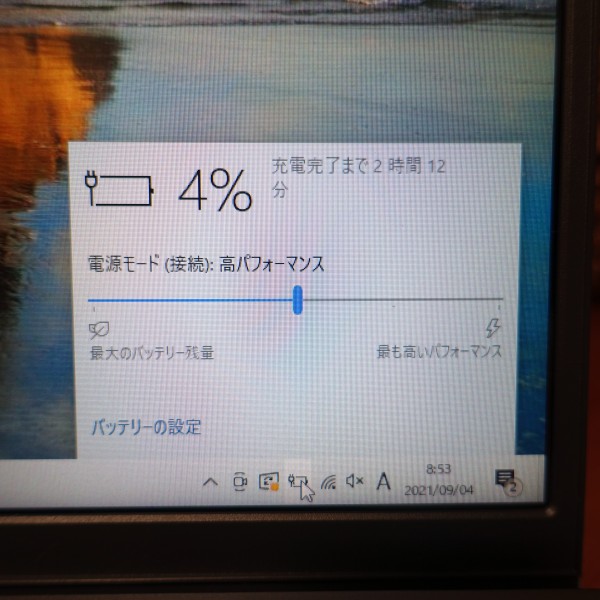
Inspiron 13 (5310)を実際に充電してみました。バッテリ残3%の状態から、本体をスリープにした状態で充電を実行。
結果は上の表のとおり。90分で約74%の充電完了。30分で約24%充電できています。充電率90%ぐらいまではこのスピードで充電できますが、90%を超えると充電スピードが落ちるので、それもよりも充電に時間がかかります。
1時間で約50%なのでバッテリ半分の充電が可能。前述のとおりフル充電で約8時間使える計算だと、1時間充電で約4時間分駆動させることが可能です。
またNew Inspiron 14 AMD(5415)は急速充電(ExpressCharge)に対応しています。
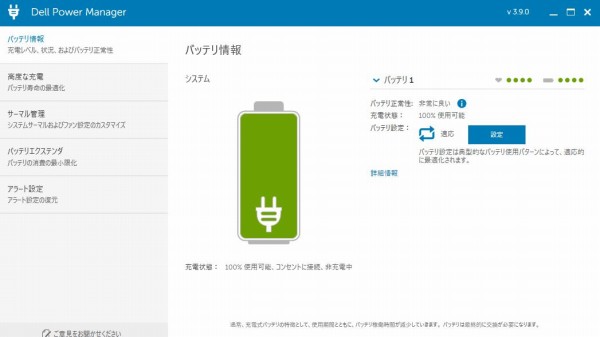 ExpressChargeを利用するには、同梱されるDell Power Mangerツールで「ExpressCharge」をオンにする必要があります。
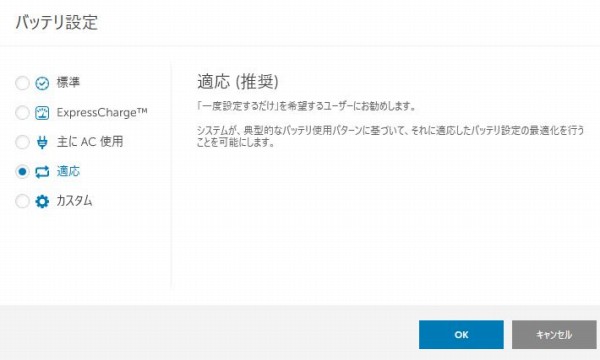 「バッテリ情報」-「バッテリ設定」を確認すると、デフォルトでは「適応」になっています。バッテリ設定の最適化が実行されるため、このモードが推奨されています。前述した充電も、この「適応」で実行しました。
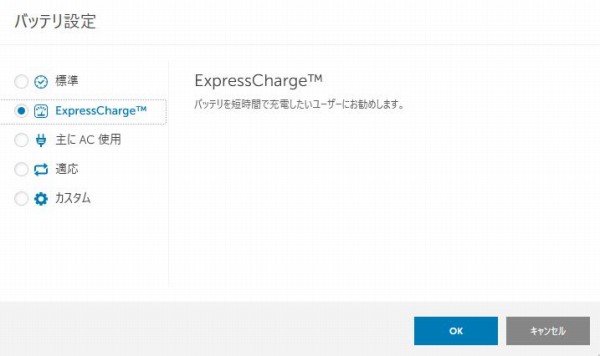 急速充電したい場合には、「ExpressCharge」を選択して「適用」をクリックします。
内蔵されているExpressCharge機能を使えば、DELL製品ページの説明によると「60分で最大80%の充電が可能」なので、急いで充電する必要がある場合に便利です。
ただし、常にExpressChargeを実行すると、バッテリの寿命が短くなる可能性があるので、急いで充電する必要がある場合以外は、推奨されている「適応」モードを選択した方がいいと思います。
■ローブルーライトソリューション内蔵
 Inspiron 13 (5310)は、ローブルーライトソリューションを内蔵しています。液晶からは「ブルーライト」と呼ばれる青色の光が出ていますが、これを長時間見続けていると目の疲れを増大させてしまいます。ローブルーライトソリューションにより、目の疲れを軽減できます。
■カメラのプライバシーシャッター内蔵
液晶の上部にWebカメラを搭載していますが、シャッターを搭載しています。
 なので、カメラを使わないときはシャッターを閉めることでカメラを物理的に使用不可にすることができます。
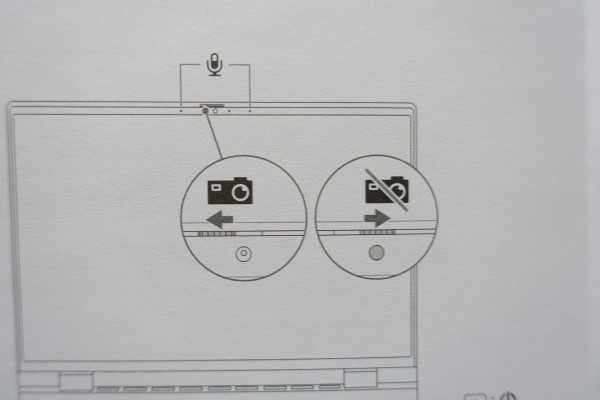 カメラの上部にあるスライダを右にずらすだけでシャッターを閉めることが可能。
 シャッターを閉じた状態。物理的にカメラのレンズに蓋がされているのがわかります。
 ワンタッチでカメラのオン/オフを切り替えることができるので、すぐにカメラをオフにしたいときに便利です。
■WiFi6対応

Inspiron 13 (5310)は、最新の通信規格であるWiFi 6(IEEE802.11ax)に対応しています。
WiFi6環境が用意されている場合、従来と比べて最大通信速度がアップするうえ、より安定した通信が可能になります。 なおLTE対応モデルは用意されていません。 ■サウンド
 スピーカーは、底面部の前面部寄りの場所の左右に配置されています。
 この位置にスピーカーがあると、音が手で遮られることがあります。
実際に音楽を聴いてみましたが、ちょっとこもっている感じはしますが、低音と高音のバランスはそれほど悪くありません。すごくコンパクト/スリムなノートPCなので、音質には期待していなかったのですが、実際に聴いてみたら想像以上に良かったです。
もちろん高音質を謳うPCには敵いませんが、このクラスのノートPCとしては個人的には十分楽しめるサウンドだと思います。 ■ファンクションキーのロック/ロック解除の切り替えが可能
 キーボードの一番上の列にファンクションキーが配置されています。デフォルトでは、キーに記載されているイラストの機能を利用することができます。
ファンクションキーには別の機能も割り当てられています(F7キーを押すと全角カナに変換、F10キーを押すと半角英数に変換など)が、デフォルトではこれらの機能を利用できず、ファンクションキーのロックを解除する必要があります。
 これまで、ロックの解除はBIOSでしかできないモデルもあったのですが、
Inspiron 13 (5310)ではFnキーとescキーを同時に押すことで、簡単にファンクションキーのロック/ロック解除を切り替えることができます。
6)各パーツをチェック
Inspiron 13 (5310)の各パーツをチェックします。
【パーツ項目】
■ディスプレイ
 ディスプレイは13.3インチパネルを搭載。
 従来の13.3インチパネルは縦対横の比率が16:9ですが、本モデルは16:10の比率のパネルを採用。
 16:9の比率の
13.3パネルを搭載したInspiron 13 5000(5301)と比較してみました。左が16:10のパネルを搭載したInspiron 13 (5310)。
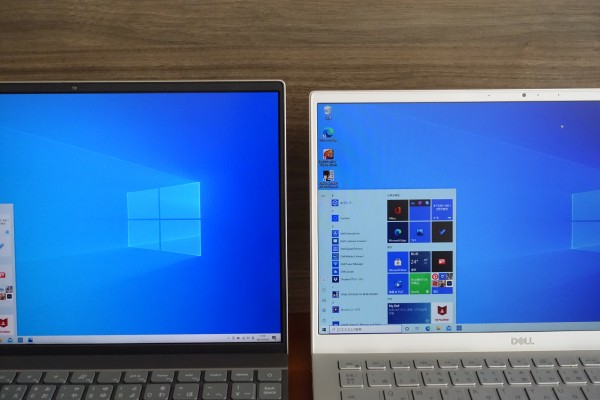 Inspiron 13 (5310)の方が、縦方向に広く表示されます。
本機種では、フルHD+パネル搭載モデルとQHD+パネル搭載モデルを選択できます。各パネルの詳細は次のとおり。
解像度が高いQHD+パネルの方が、フルHD+パネル搭載モデルより、精細感の高い表示が可能ですが、消費電力が多くなり、バッテリ駆動時間が短くなる可能性があります。
 色の表現が鮮やか。
 視野角が広く、斜め方向から見ても見え方に大きな変化は感じません。
 どちらも非光沢パネルを採用しているため、映り込みが発生しづらく、長時間画面を見続けたときの目の負担を軽減できます。
 フルHD+パネル搭載モデルとQHD+パネル搭載モデルを見比べてみました(左がFHD+パネル搭載モデル、右がQHD+パネル搭載モデル)。
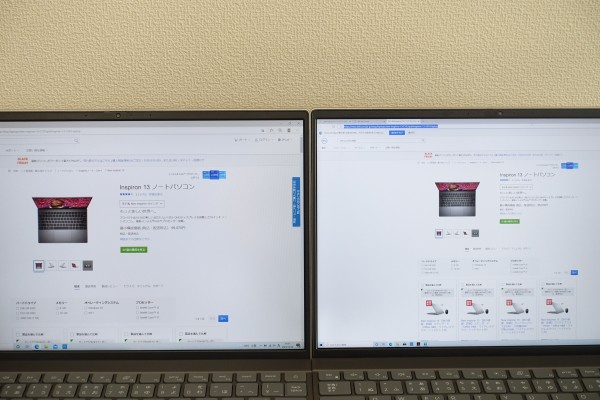 同じページを表示していますが、右のQHD+パネル搭載モデルの方が解像度が高いため、広い範囲を表示できているのがわかります。
ただし、QHD+パネルを100%表示のまま見ようとすると、文字が小さすぎて見づらいので拡大表示した方がいいと思います。FHD+パネルの方が、100%表示のままで問題ありませんでした(このあたりの受け止め方には個人差があると思います)。
 両パネルの見え方には大きな差を感じませんでした。
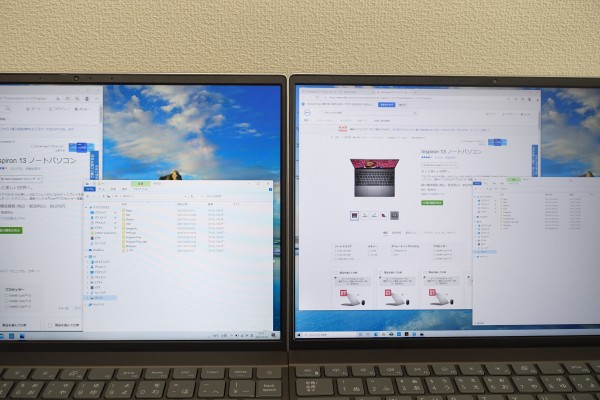 ただし、QHD+パネルの方が解像度が高く、PPI
(1インチあたりドット数)もQHD+パネルの方が多いため、よりきめ細やかな表現が可能。文字もより滑らかに表現されるため、細かい文字を判別しやすいです。
個人的には、両パネルを見比べてみても歴然とした差を感じなかったので、あえて価格の高いQHD+パネル搭載モデルにしなくても、FHD+パネルで十分かなと思いました。FHD+パネルでも十分綺麗です。13インチクラスの小さいディスプレイでは差が出にくいですね。
細かい描写の綺麗さにこだわるのであればQHD+パネル搭載モデルを選択するのもありだと思います。
■キーボード
 従来モデル(Inspiron 13 5000(5301))と比べてキーボードが刷新されました。キーボードが大きくなり使いやすくなっています。
 個別のキーが独立したセパレートタイプを採用。
 Enterキーも大きくなり、使いやすくなっています。コンパクトノートPCなのでテンキーは非搭載。
 上の画像の左がInspiron 13 (5310)。右の従来モデルに比べて、キーボード全体の左右の幅が約18mm大型化されています。
 Enterキーだけ見ても、幅が約8mm大きくなっています。大型化されたことで、押しやすくなりました。頻繁に利用するキーなので、大型化されたことで使い勝手が向上しています。
 ただし、矢印キーは、上下のボタンが小さめでちょっと押しづらいです。
 キートップは適度に滑るため、指を動かしやすいですね。
 キーストローク(キーを押し込む深さ)はちょっと浅く感じます。
 しっかり押し込むのが好きな人にはちょっと物足りないと思いますが、ボディが非常にスリムなので、キーストロークが浅くなるのは仕方ないかな。
打鍵感はやわらかめ。個人的にはもう少し反発力がある方が好きです。  キーピッチ(キー間の距離)は19.05mm(マニュアル参照)。
 フルサイズのキーボード(19mm)と同程度のキーピッチを確保しているため、窮屈さを感じることはありません。
 キーボードには白色のバックライトを装備しているので、暗い環境でも快適なキータイピングが可能。明るさは2段階の設定が可能です。
 F5キーでオン/オフの切り替え、明るさの設定を行えます。
 キーボード右上に電源ボタンが配置されています。結構しっかりめに押さないと反応しないつくりになっています。なので、キーボード操作時にちょっと触ったぐらいでは電源がオフになったり/スリープ状態になったりすることはありません。
■タッチパッド
タッチパッドはクリックボタンが一体となったタイプを採用。
 すごく滑らかに指をすべらせることができます。思ったとおりにポインタを動かすことが可能。
 クリックボタン部分の反応も良好。軽く押すだけで反応するので快適です。
■右側面部
 右側面部の端子類をチェックします。
 写真左から順に、USB 3.2 Gen 1端子、オーディオ端子が配置されています。
 スリムボディを実現するため、USB 3.2 Gen 1端子は、使用するときに押し広げるタイプです。
 右側面部のすべての端子類にデバイス・ケーブルを接続したところ。
■左側面部
 左側面部に配置されている端子類をチェックします。
 写真左から順に、HDMI端子、Thunderbolt4(Type-C)端子(Power Delivery および DisplayPort対応)(プライマリー電源ポート)、Thunderbolt4 (Type-C)端子(Power Delivery および DisplayPort対応)、電源およびバッテリーステータスライトが配置されています。
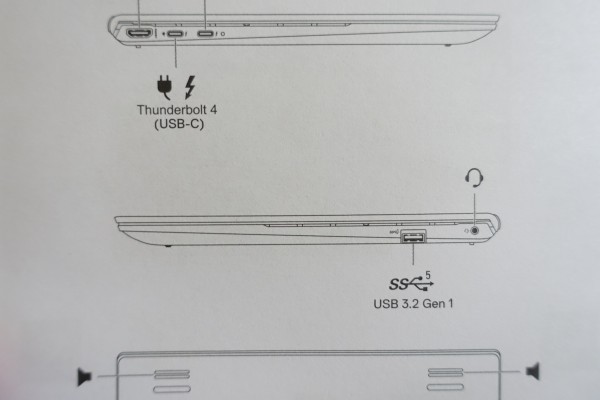  Inspiron 13 (5310)では、充電するのにUSB Type-C端子を使用しますが、充電時ステータスライトが白く点灯します。
 左側面部のすべての端子類にケーブル・デバイスを接続したところ。
 左右の側面部のすべての端子類にケーブル・デバイスを接続するとこんな感じ。ボディの手前側に端子類が配置されていないので、キーボード操作時にケーブル類が邪魔になるケースは少ないと思います。
■前面部
 前面部には何も配置されていません。
 カバーを開けるときに指を引っかけやすい構造になっており、ゆっくりとであれば片手だけでカバーを開け切ることができます。いちいち両手を使わなくもいいのは快適です。
■背面部
 背面部に端子類は配置されていません。
■底面部
 底面部。通気孔のほか、前面部寄りの左右にスピーカーが配置されています。
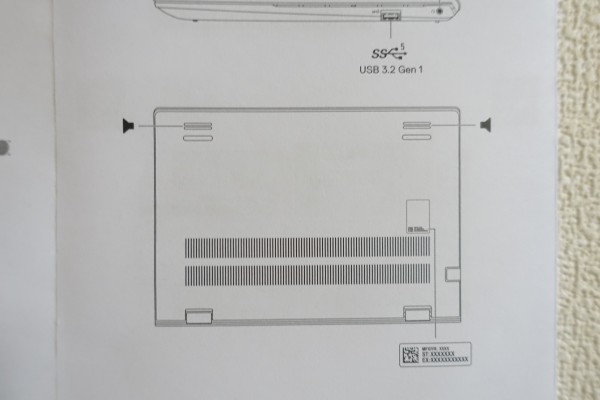 底面部右下に、エックスプレスサービスコードなど識別番号を示したシールが貼り付けられています。
7)同梱物をチェック
Inspiron 13 (5310)の同梱物をチェックします。
 ACアダプタと電源ケーブル。
 ACアダプタは片手でなんとか握れるくらいのサイズ。
 立方体の形状をしています。コンパクトノートPCに同梱されるACアダプタとしてはちょっと大きめに感じます。
 ケーブルにストッパが付いているので、ケーブルをACアダプタに巻きつけることが可能。
 65W型のACアダプタを採用。
 電源ケーブルにはUSB Type-C端子を採用。
 左側面部にUSB Type-C端子が2つ配置されていますが、どちらの端子でも充電可能です。
 ACアダプタと電源ケーブルを合わせた重量は301g。
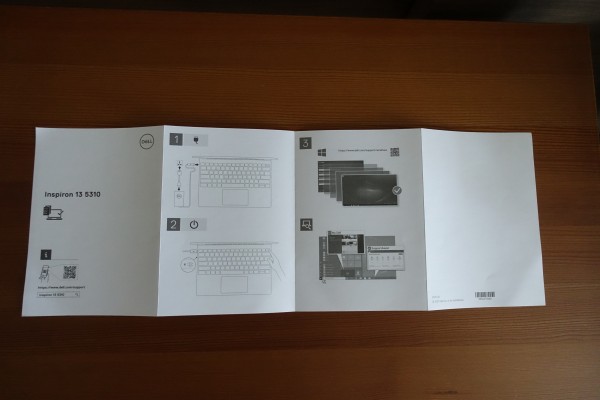 各部名称などを示したペーパーも同梱されています。
まとめ

以上、Inspiron 13 (5310)の特徴をまとめると次のとおり。 DELL Webサイトの製品ページを確認する → Inspiron 13 (5310)詳細情報 |
|||||||||||||||||||||||||||||||||||||||||||||||||||||||||||||||||||||||||||||||||||||||||||||||||||||||||||||||||||||||||||||||||||||||||||||||||||||||||||||||||||||||||||||||||||||||||||||||||||||||||||||||||||||||||||||||||||||||||||||||||||||||||||||||||||||||||||||||||||||||||||||||||||||||||||||||||||||||||||||||||||||||||||||||||||||||||||||||||||||||||||||||||||||||||||||||||||||||||||||||||||||||||||||||